IPv4 DHCP Relay-configuratie op RV016, RV042, RV042G en RV082 VPN-routers
Doel
Dynamic Host Configuration Protocol (DHCP) is een netwerkconfiguratieprotocol dat automatisch de IP-adressen van apparaten in een netwerk configureert, zodat ze verbinding met elkaar kunnen maken. IP-adressen zijn logische identificatiecodes voor netwerkapparaten die communicatie tussen netwerken mogelijk maken. Het adres wordt voor een bepaalde tijd aan een host geleased en na het verstrijken van de leasetijd kan dat IP-adres aan een andere host worden toegewezen. Als u al een DHCP-server hebt, kunt u de router als DHCP-relay gebruiken. Wanneer een client de router een DHCP-verzoek stuurt, zal de router de DHCP-server vragen om een IP-adres voor de client op te geven. De router en de DHCP-server hoeven niet op dezelfde subnetserver te staan om te kunnen functioneren. De router fungeert als verbinding tussen de host en een DHCP-server.
In dit artikel wordt uitgelegd hoe u een DHCP Relay kunt configureren op IPv4 op RV016, RV042, RV042G en RV082 VPN-routers.
Opmerking: als de gebruiker IPv4 DHCP-server wil configureren, volg dan de stappen die worden genoemd in het artikel IPv4 DHCP Server Configuration op RV016, RV042, RV042G en RV082 VPN-routers.
Toepasselijke apparaten
· RV016
•RV042
· RV042G
· RV082
Softwareversie
· v4.2.1.02
IPv4 DHCP Relay-configuratie
Stap 1. Meld u aan bij het hulpprogramma voor webconfiguratie en kies DHCP > DHCP-instelling. De pagina DHCP Setup wordt geopend:
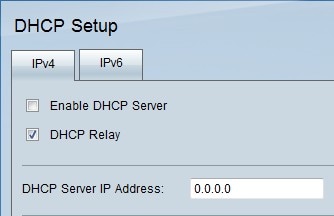
Stap 2. Klik op het tabblad IPv4.
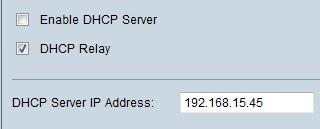
Stap 3. Controleer het aanvinkvakje DHCP Relay om DHCP Relay op IPv4 in te schakelen.
Stap 4. Voer het IP-adres van de DHCP-server in het veld IP-adres van de DHCP-server in.
Statische IP-configuratie
Het statische IP-adres wordt gebruikt om de router voortdurend met de apparaten te verbinden via hetzelfde IP-adres. Een statisch IP-adres is zeer nuttig omdat het de beveiliging helpt te verbeteren en beter dataverkeer mogelijk maakt tussen de apparaten die zijn aangesloten. In deze paragraaf wordt uitgelegd hoe u statische IP-adressen voor apparaten kunt configureren.
Timesaver: Er zijn twee manieren om een apparaat aan de Statische IP lijst toe te voegen. Als u het IP-adres of MAC-adres van het apparaat dat u wilt toevoegen niet kent, begint u bij Stap 1. Als u het IP-adres en MAC-adres van het apparaat al kent, gaat u naar Stap 5.

Stap 1. Klik op Onbekende MAC-adressen tonen. Het venster Onbekende MAC-adressen tonen verschijnt.

De volgende informatie wordt weergegeven:
· IP-adres — Hier wordt het IP-adres weergegeven van de apparaten die zijn aangesloten op de DHCP-server.
· MAC-adres — Hier wordt het MAC-adres weergegeven van de apparaten (host) die zijn aangesloten op de DHCP-server.
Stap 2. Voer in het veld Naam de naam in die u aan het apparaat wilt toewijzen.
Stap 3. Schakel het selectievakje Inschakelen in voor alle apparaten in de lijst die u statisch wilt configureren.
Stap 4. Klik op OK om de apparaten toe te voegen aan de statische IP-lijst. De geselecteerde apparaten worden weergegeven in de Statische IP-lijst.
Timesaver: Stappen 5 tot en met 9 leggen een andere methode uit om een statisch IP-adres toe te wijzen. Als u statisch alle IP-adressen hebt toegewezen die u nodig hebt, gaat u naar Stap 10.

Stap 5. Voer het statische IP-adres in in het veld Statisch IP-adres van het apparaat dat u wilt configureren.
Stap 6. Voer het MAC-adres van het apparaat in zonder enige leestekens in het veld MAC-adres.
Stap 7. Voer in het veld Naam van het apparaat een beschrijvende naam in voor het apparaat.
Stap 8. Selecteer in het veld Inschakelen om een statisch IP-adres aan het apparaat toe te wijzen.
Stap 9. Klik op Toevoegen aan lijst om de bovenstaande informatie aan de lijst toe te voegen.


Stap 10. (optioneel) Om te voorkomen dat een computer toegang heeft tot het netwerk als het IP-adres is gewijzigd, schakelt u het vakje MAC-adres blokkeren in de lijst met verkeerde IP-adres in.
Stap 1. (Optioneel) Als u de apparaten wilt blokkeren die niet in de statische IP-lijst staan, schakelt u het selectievakje Block MAC Address (MAC-adres blokkeren) in.
DNS lokale database
Een DNS-server bevat informatie over IP-adressen, hostnamen, domeinnamen en andere gegevens. U kunt uw RV0xx router gebruiken als DNS server voor uw clientapparaten.
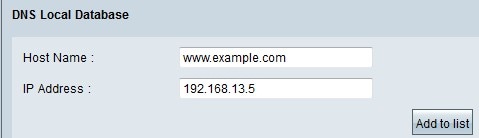
Stap 1. Voer in het veld Hostnaam de domeinnaam in.
Stap 2. Voer het IP-adres van de host in dat overeenkomt met de domeinnaam in stap 1 in het veld IP-adres.
Stap 3. Klik op Toevoegen aan lijst om de informatie toe te voegen die in de lijst is ingevoerd.
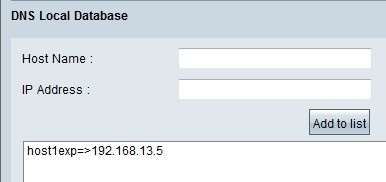
Stap 4. Klik op Opslaan om de configuratie op te slaan.
Revisiegeschiedenis
| Revisie | Publicatiedatum | Opmerkingen |
|---|---|---|
1.0 |
11-Dec-2018 |
Eerste vrijgave |
 Feedback
Feedback